![]()
![]()
![]()
여러 사용자가 동시에 동일한 통합문서에서 작업하는 것을 동시 편집 또는 공동작업이라고 합니다. 추가되는 모든 피처와 모든 변경내용은 실시간으로 모든 공동작업자에게 표시됩니다.
통합문서 작성자는 공동작업 전에 해당 문서를 다른 Onshape 사용자들과 공유해야 합니다.
동일 통합문서에서 공동작업 중인 사용자는 한 사용자가 다른 사용자의 현재 작업을 실시간으로 볼 수 있는 팔로우 모드를 활성화하는 옵션이 있습니다. 자세한 내용은 팔로우 모드를 참조하십시오.
공동작업 예
총 3개 파트를 정의하는 두 개의 Part Studio와 해당 파트의 파트가 들어 있는 하나의 어셈블리를 포함한 하나의 Onshape 통합문서가 있는 것으로 가정합니다.
Alice는 프레임 Part Studio에서 작업 중이며, 소셜 큐에서 Diana 역시 해당 Part Studio에서 작업 중이라는 것을 확인하였습니다. Fred는 어셈블리(어셈블리 1)에서 작업 중이고, Nick의 큐는 통합문서 페이지, 세부사항 패널에서 볼 수 있습니다. 각 사용자는 소셜 큐를 기반으로 다른 사용자들이 통합문서를 사용 중인지 그리고 어느 위치에 있는지를 알 수 있습니다.
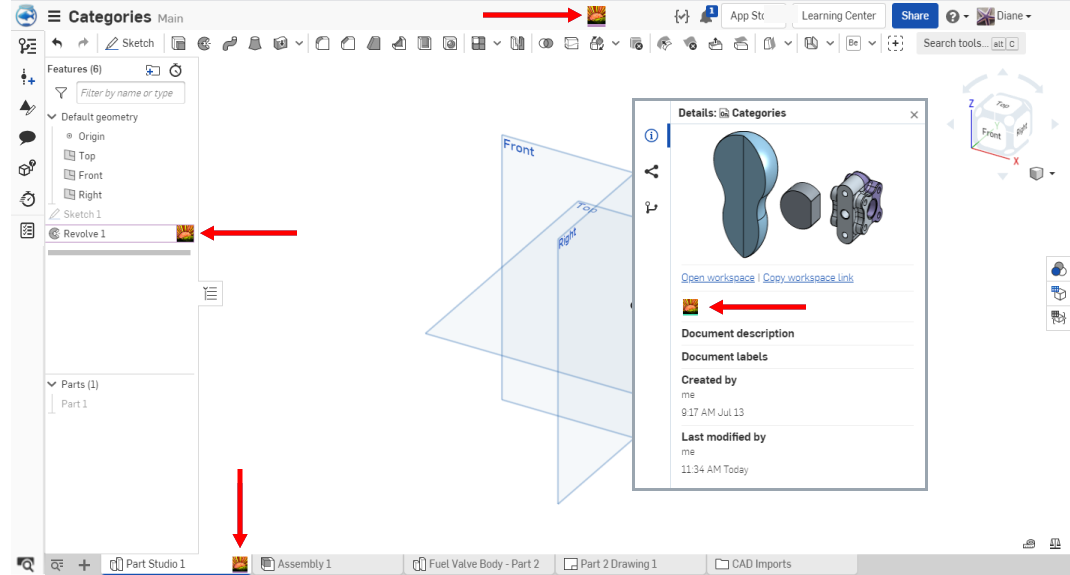
위 이미지의 화살표는 각 통합문서, 피처 또는 탭에서 작업 중인 사람을 나타내는 다양한 소셜 큐에 해당합니다. 위에서 그래픽 영역에 삽입된 경계 직사각형은 통합문서 리스트의 세부정보 창에 나타날 때 소셜 큐를 보여줍니다.
문서 소유자는 언제든지 공동작업자 및/또는 공동작업자의 액세스 권한을 제한하여 동시 편집을 제한할 수 있습니다.문서 소유자는 언제, 얼마나, 누구와 협업할지 결정합니다.이에 대해 자세히 알아보려면 다음을 읽어보세요. 문서 공유.
모든 권한이 있을 경우, 사용자가 동일 작업공간에서 공동작업을 할 수 있습니다. 보기 전용 권한을 가진 사용자는 편집 권한을 가진 사용자와 동일한 작업공간에 존재할 수 있습니다. 보기 전용 사용자는 해당 작업공간을 편집할 수 없지만, 작업공간에 적용된 변경 내용을 실시간으로 확인할 수 있습니다.
팁
- 공동작업을 지원하지 않는 탭의 경우(예: 도면 또는 타사 애플리케이션), 통합문서 편집 권한을 공유한 사용자가 비공동작업 탭에 대한 접속을 빼앗아 올 수 있습니다.
- 탭에 있을 때 탭을 마우스 오른쪽 버튼으로 클릭하고 다른 사용자를 위해 탭을 열었다 닫기를 선택하거 탭을 잠가 다른 사용자가 해당 탭을 사용하지 못하게 하십시오.
- 다른 사용자가 비공동작업 탭을 사용 중일 때 해당 탭에 액세스를 시도하면 현재 탭을 편집하고 있는 사람을 설명하는 메시지가 표시됩니다.
파란색 버튼을 클릭하거나 탭을 마우스 오른쪽 버튼으로 클릭하고 다른 사용자를 위해 탭을 열었다 닫기를 선택하여 초점을 확보하고 해당 탭을 보고/편집하십시오.
귀하가 탭을 사용한 후에는 다른 사용자에게 비공동작업 메시지가 표시됩니다. 탭에서 벗어나면 해당 탭을 다른 사용자들이 다시 사용할 수 있게 됩니다.
- 보기 전용 권한을 가진 공동작업자이고 롤백 바의 위치를 변경한 경우, 더 이상 다른 공동작업자가 롤백 바에 적용한 변경 사항의 실시간 업데이트를 볼 수 없습니다. 이를 수정하려면 브라우저를 다시 로드하십시오.

여러 사용자가 동시에 동일한 통합문서에서 작업하는 것을 동시 편집 또는 공동작업이라고 합니다. 추가되는 모든 피처와 모든 변경내용은 실시간으로 모든 공동작업자에게 표시됩니다.
통합문서 작성자는 공동작업 전에 해당 문서를 다른 Onshape 사용자들과 공유해야 합니다.
동일 통합문서에서 공동작업 중인 사용자는 한 사용자가 다른 사용자의 현재 작업을 실시간으로 볼 수 있는 팔로우 모드를 활성화하는 옵션이 있습니다. 자세한 내용은 팔로우 모드를 참조하십시오.
공동작업자 아이콘 및 목록
화면의 오른쪽 상단에 있는 공동작업자 아이콘은 해당 통합문서에 현재 몇 명의 공동작업자가 있는지를 표시합니다.

현재 공동작업자의 목록을 보려면 공동작업자 아이콘을 탭합니다.
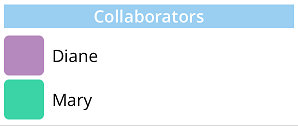
소셜 큐
소셜 큐는 각 공동작업자가 현재 통합문서의 어디에서 작업 중인지를 표시하며, 탭과 피처 리스트에 위치합니다.
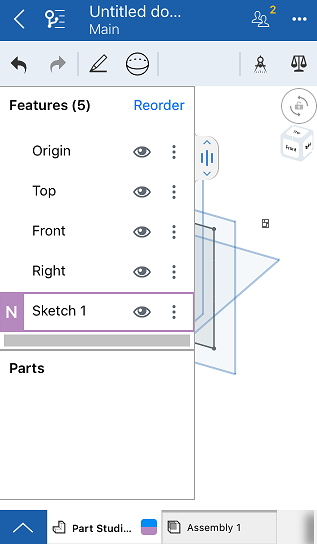
위의 이미지에서는 두 사용자가 Part Studio 1에서 현재 작업 중이며, Part Studio 탭에 두 가지 색깔로 표시되어 있는 것을 볼 수 있습니다. 이니셜이 N인 사용자는 현재 Part Studio 1에서 작업 중이며, 현재 스케치 1 피처를 편집 중입니다.
한 번에 한 탭에 둘 이상의 공동작업자가 있는 경우 아래쪽의 소셜 큐가 하나의 색상과 초기화 상자에서 다중 색상 상자로 변경됩니다. 색상은 해당 탭의 공동작업자를 나타냅니다. 어떤 공동작업자가 어떤 색으로 표시되는지 확인하려면 공동작업자 아이콘을 다시 누릅니다. 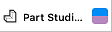
문서 소유자는 언제든지 공동작업자 및/또는 해당 공동작업자의 액세스 권한을 제한하여 동시 편집을 제한할 수 있습니다.문서 소유자는 언제, 얼마나, 누구와 협업할지 결정합니다.이에 대해 자세히 알아보려면 읽어보세요. 문서 공유.

여러 사용자가 동시에 동일한 통합문서에서 작업하는 것을 동시 편집 또는 공동작업이라고 합니다. 추가되는 모든 피처와 모든 변경내용은 실시간으로 모든 공동작업자에게 표시됩니다.
통합문서 작성자는 공동작업 전에 해당 문서를 다른 Onshape 사용자들과 공유해야 합니다.
공동작업자 아이콘 및 목록
화면의 왼쪽 상단에 있는 공동작업자 아이콘은 해당 통합문서에 현재 몇 명의 공동작업자가 있는지를 표시합니다.

현재 공동작업자의 목록을 보려면 공동작업자 아이콘을 탭합니다.
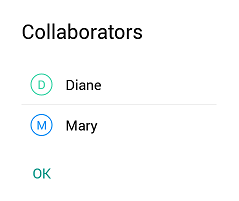
소셜 큐
소셜 큐는 각 공동작업자가 현재 통합문서의 어디에서 작업 중인지를 표시하며, 탭과 피처 리스트에 위치합니다.
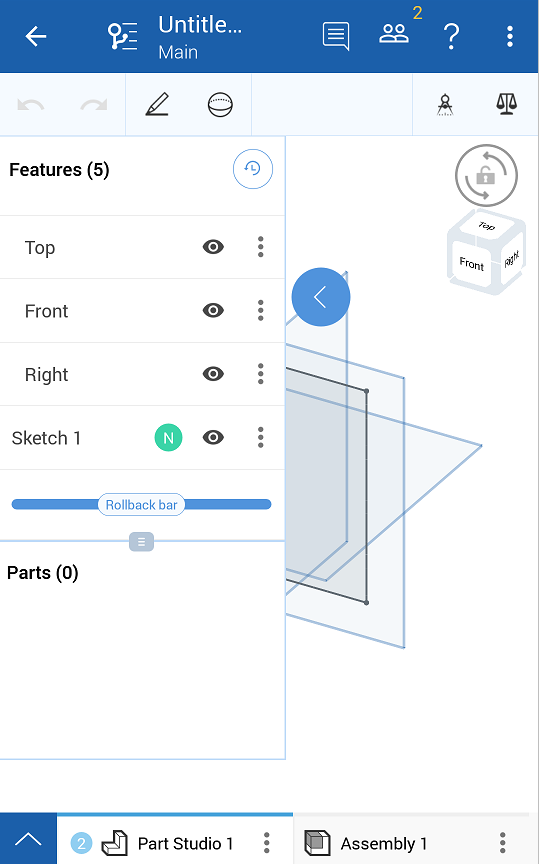
위의 이미지에서는 두 사용자가 Part Studio 1에서 현재 작업 중이며, 2와 함께 원으로 표시되어 있는 것을 볼 수 있습니다. 이니셜이 N인 사용자는 현재 스케치 1 피처를 편집 중이며, 해당 피처 옆에 N과 함께 원으로 표시됩니다.
한 번에 한 탭에 둘 이상의 공동작업자가 있는 경우 아래쪽의 소셜 큐가 하나의 색상과 초기화 상자에서 숫자 상자로 변경됩니다. 숫자는 해당 탭에서 작업 중인 공동작업자 수를 나타냅니다. 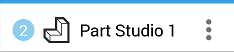
문서 소유자는 언제든지 공동작업자 및/또는 해당 공동작업자의 액세스 권한을 제한하여 동시 편집을 제한할 수 있습니다.문서 소유자는 언제, 얼마나, 누구와 협업할지 결정합니다.이에 대해 자세히 알아보려면 문서 공유를 읽어보세요.